Reklama
Internet od dawna stał się głównym narzędziem. Nie musisz już być programistą, aby codziennie godzinami siedzieć przed komputerem. Ludzie w każdym wieku i zawodzie pracują i spędzają dni online.
Oznacza to, że ludzie z różnymi niepełnosprawność wzrokowa (może to być słaby wzrok, ślepota kolorów itp.), a także osoby starsze (które mogą mieć słaby wzrok) korzystają z Sieć na co dzień - i niewielu właścicieli witryn chce dbać o to, by życie tych ludzi było łatwiejsze.
Ten post ma na celu pomóc osobom o słabym wzroku uniezależnić się od interfejsu poszczególnych stron. Oto 4 narzędzia, które pomogą ci tworzyć strony internetowe, które są łatwiejsze do odczytania dla osób niedowidzących.
1. LowBrowse [już niedostępny]
LowBrowse tworzy nową ramkę w górnej części przeglądarki, która po najechaniu myszką przedstawia tekst w pojedyncza linia z konfigurowalnym rozmiarem tekstu, czcionką, kontrastem kolorów i odstępami między literami bez konieczności powiększania i na zewnątrz.
Narzędzie pozwoli użytkownikom:
- Zobacz biały tekst na czarnym tle (domyślnie);
- Przeczytaj tekst wielką czcionką unoszącą się nad tekstem na stronie internetowej.
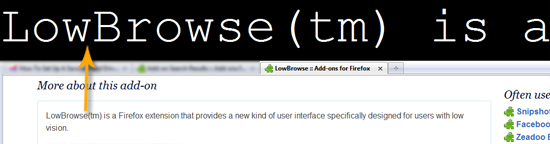
2. Czytelny
Czytelny (podobnie jak ten, który wygląda bardzo podobnie) przekształca tekst na dowolnej stronie internetowej przy użyciu wybranych czcionek, kolorów i układów.
Aby to działało, po prostu wybierz część strony, którą chcesz przeczytać, i kliknij ikonę Czytelne na pasku stanu. Uproszczona, łatwiejsza do odczytania wersja zaznaczonego tekstu załaduje się w nowym panelu na pierwszym planie bieżącej strony:
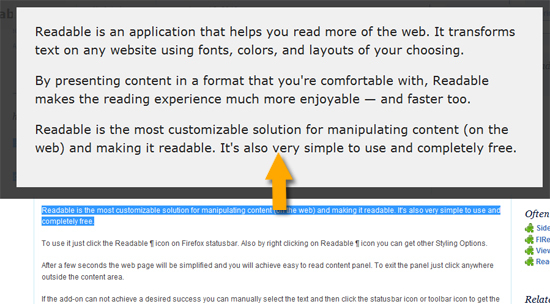
Kliknięcie tej samej ikony prawym przyciskiem myszy pozwala użytkownikowi dostosować rozmiar i rozmiar pola, koloru i kontrastu:
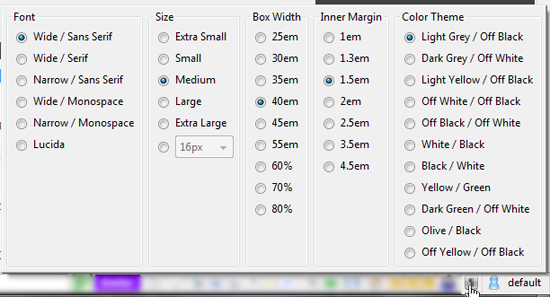
3. Nosquint [już niedostępny]
Nosquint (ten dodatek został również wspomniany w liście artykułów MUO dodatki, które poprawiają funkcję powiększania strony Firefoksa 6 dodatków poprawiających funkcję powiększania stron w przeglądarce Firefox Czytaj więcej ) pozwala dostosować rozmiar i kolor czcionki, a także dostosować i „tradycjonować” ogólny wygląd strony.
Dodatek umożliwia:
- Ustaw własne kolory pierwszego planu i tła (w celu dostosowania kontrastu i ułatwienia czytania tekstu strony);
- Ukryj wszystkie obrazy tła (aby usunąć bałagan);
- Ciesz się poziomami powiększenia i ustawieniami kolorów w różnych witrynach;
- Ustaw wygląd linków (aby trzymać się bardziej standardowych i tradycyjnych wzorów: na przykład zawsze możesz podkreślić linki, aby łatwiej je rozpoznać).
Dostęp do ustawień narzędzia można uzyskać, klikając prawym przyciskiem myszy jego ikonę na pasku stanu i klikając „Ustawienia strony”:
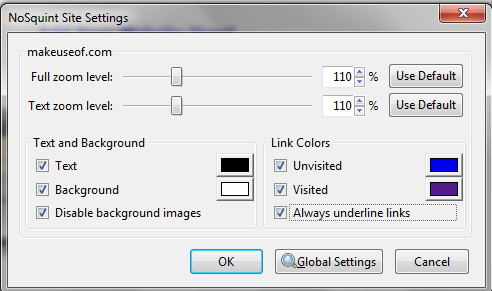
Powyższy ekran dialogowy pozwala również ustawić „Ustawienia globalne” dla wszystkich odwiedzanych stron internetowych (a także dodać wyjątki):
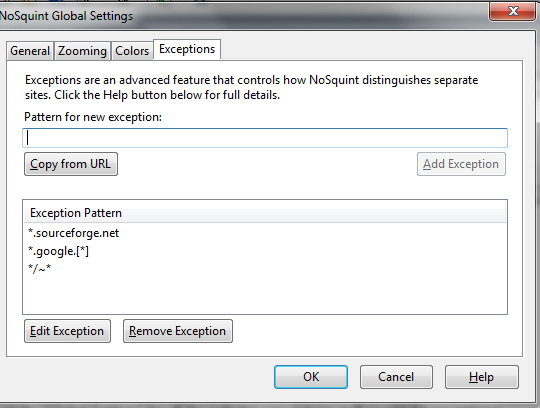
Bieżące ustawienia dla każdej witryny można zobaczyć po najechaniu kursorem na ikonę paska stanu:
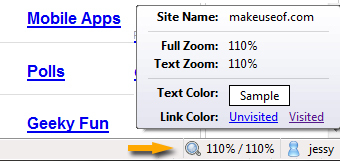
4. Motyw czcionki i zmieniacz rozmiaru
Jeśli spędzasz dużo czasu, używając Firefoksa i jego menu, znajdziesz ten dodatek nieoceniony. Zmienia globalny rozmiar i rodzinę czcionek we wszystkich oknach, menu, paskach narzędzi itp. W samym Firefoksie.
Dostęp do ustawień narzędzia można uzyskać z paska narzędzi lub opcji paska stanu.
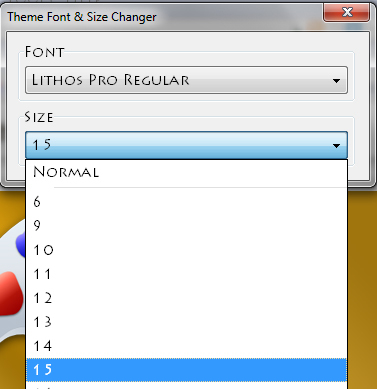
Tam jest „Normalna”, Aby można było przywrócić domyślne wartości Firefoksa.
Istnieją również problemy ze zgodnością z niektórymi motywami FireFox, ale jeśli używasz domyślnego motywu, nie musisz się martwić.
Czy znasz inne dodatki do przeglądarki Firefox, które umożliwiłyby łatwiejsze przeglądanie i czytanie osobom o słabym wzroku? Daj nam znać w komentarzach!
Ann Smarty jest konsultantem SEO w seosmarty.com, blogerem marketingu internetowego i aktywnym użytkownikiem mediów społecznościowych. Śledź Ann na Twitterze jako seosmarty